În Windows 8 (ca și în versiunile anterioare de Windows), atunci când conectat cu succes la o rețea Wi-Fi wireless, sistemul creează automat o conexiune separată pentru această rețea Wi-Fi profil. Acest profil conține toate informațiile necesare pentru a stabili o conexiune fără fir: numele de rețea (SSID), metoda de autentificare, parola de rețea (parola cheie) și alte informații. În viitor, acest profil este utilizat pentru a conecta automat la cazul în care această rețea Wi-Fi este la vedere.
În Windows 7, a existat un element special din Panoul de control care vă permite să gestionați profiluri fără fir (Manage rețea wireless): șterge profile, modificați parametrii sau prioritatea lor. În Windows 8, Microsoft pentru un motiv oarecare a decis să elimine această funcționalitate, astfel încât în Windows 8 pentru a gestiona profile rețele Wi-Fi, puteți utiliza instrumente terță parte (nu metodele noastre!), Sau prin linia de comandă.
Astfel, rețelele fără fir în Windows 8 poate fi controlat prin intermediul liniei de comandă, acest lucru ne va ajuta la comanda netsh.
Cum se afișează o listă cu profilurile Wi-Fi salvate
Listă de profile de rețele fără fir pot fi afișate cu comanda:
Comanda returnează o listă de rețele fără fir salvate profilurile Wi-Fi. În acest exemplu, există un profil de rețea Wi-Fi pe nume Michael.

Nu este un secret faptul că sistemul pentru comoditatea utilizatorului menține o cheie de rețea (parola pentru conexiunea la rețea).
Parola (cheie) rețea Wi-Fi poate fi văzut în secțiunea de setări de securitate -> Conținut cheie. În acest caz, parola pentru a se conecta la un hotspot Wi-Fi: testwifikey.
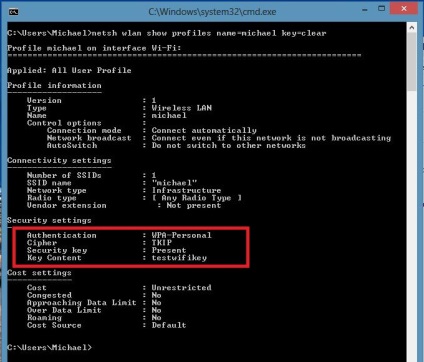
Ștergerea profilului conexiuni Wi-Fi în Windows 8
Pentru a șterge o conexiune fără fir profil salvat în Windows 8 poate comanda:
Această comandă va șterge toate profilurile stocate pentru toate interfețele WLAN.
Dacă doriți să ștergeți profilul Wi-Fi rețea pentru o interfață WLAN specifică, utilizați următoarea comandă:
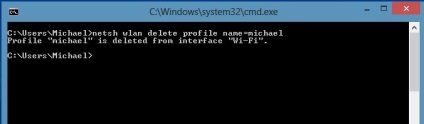
Notă. Profiluri de rețele fără fir în Windows 8 sunt stocate ca XML-fișiere în directorul C: \ ProgramData \ Microsoft \ Wlansvc \ Profiles \ Interfețele \\ XML.
Fiecare adaptor Wi-Fi utilizează propriul GUID interfață, toate profilurile salvate pentru această interfață sunt stocate în fișierul XML ca imeni.Chtoby eliminați informații despre un anumit profil fără fir, pur și simplu ștergeți fișierul XML corespunzător.
Ca și în Windows 8 pentru a se conecta la o rețea fără fir prin linia de comandă
Conectarea la o rețea fără fir prin linia de comandă în Windows 8 poate fi, în cazul în cazul în care sistemul are deja profilul cerut. Pentru a conecta, utilizați comanda:
În cazul în care aveți nevoie de la linia de comandă pentru a se conecta la rețea, stocate într-un profil (cum să obțineți o listă cu toate profilurile de sistem descrise mai sus) cu numele $$ wlrZ1Z, executați următoarea comandă:
De asemenea, este posibil să specificați o interfață specială prin care doriți să instalați conexiunea Wi-Fi. În acest caz, comanda va arata astfel:
Deconectarea de la o rețea Wi-Fi
Pentru a deconecta de la rețeaua fără fir, utilizați următoarea comandă:
Sau alegeți o anumită interfață:
Cum se schimbă prioritatea rețelelor fără fir în Windows 8
Dacă există o serie de numărul de rețele Wi-Fi, conexiuni fără fir, prioritate se determină după cum urmează: Ultima conexiune devine o prioritate de top în cazul în care elementul de activ „se conecteze automat“. În cazul indisponibilității rețelei, Windows 8 încearcă să se conecteze la rețeaua Wi-Fi, care a fost o prioritate în ultima dată, iar în cazul unei conexiuni de succes, prioritatea crește rețelei.
Notă. În Windows 8, atunci când există mai multe conexiuni la sistemul de rețea implicit încearcă mai întâi să se conecteze prin Ethernet, în cazul în care acest lucru este imposibil - încearcă să stabilească o conexiune Wi-Fi, iar în cazul în care nu sunt disponibile, ambele opțiuni, Windows 8 se va conecta la rețeaua mobilă.
Prioritatea actuală pentru rețeaua fără fir poate fi afișată folosind comanda familiar:
Cu cât profilul este în spiske- mai mare prioritate a conexiunii. Pentru a modifica prioritatea uneia dintre rețelele Wi-Fi, folosiți comanda:
Această comandă crește la maxim (1) de rețea fără fir prioritate wlrZ1Z $$ pentru Wireless Network Connection 2 interfață.
Și dacă din nou pentru a lista toate profilurile de rețea, veți găsi că rețeaua prioritară wlrZ1Z $$ a fost actualizat (lista este mai presus de toate).
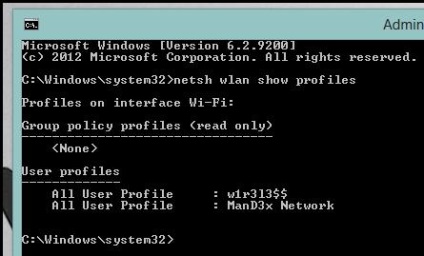
Transferul profilurilor Wi-Fi, rețele între calculatoare cu Windows 8
Pentru a transfera un profil existent Wi-Fi de la un computer la altul, trebuie să-l exportați într-un fișier XML, și apoi încărcați-l la un alt computer.
Din nou, avem sprijinul utilitate netsh, care permite exportul și importul setărilor de rețea fără fir (profiluri) în XMLfayl:
Descărcați profilul setări Wi-Fi:
Ca urmare, în c: \ WiFi ar trebui să apară un fișier XML pentru a fi copiate pe un alt computer și importați-l cu:
Restricționarea accesului la rețele Wi-Fi
Restricționarea accesului la rețele Wi-Fi, puteți utiliza Windows Group Policy. Un exemplu de implementare a unei astfel de restricție este descrisă în articol: wireless de blocare în Windows 7 utilizând Politica de grup și să filtrați disponibile rețelele Wi-Fi în Windows 8 folosind netsh.
Un punct de acces pe Windows 8
De la un calculator care rulează Windows 8 cu adaptor Wi-Fi utilizând toate toyzhe comenzile netsh poate organiza un punct de acces. Detaliile procedurii descrise aici: Cum de a crea un punct de acces Wi-Fi în Windows 8.
- Instalarea Telnet Client pe Windows 8
- Cum să activați Remote Desktop în Windows 8
- Cum de a restabili asocierile de fișiere în Windows 8
- Cum se adaugă un „modul de siguranță“ în Windows 8 Manager de încărcare
- Instalarea Windows 8, fără o cheie
Alo Aici este afacere. Sa întâmplat că au creat două rețele (Wi-Fi), iar acum ambele nu funcționează și nu sunt evidențiate în conexiunile de rețea. vă arată cum să eliminați cele două rețele